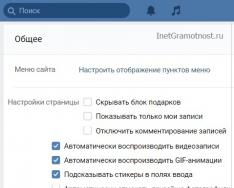Инструкция
Необходимо помнить при этом, что процесс разгонки процессора довольно опасен и при отсутствии должной аккуратности и внимательности может привести к нестабильной работе, сбоям и даже к выходу системы из строя. Если вы новичок в теме оверклокинга (от англ. overclocking - разгон) вам необходимо разобраться с инструкцией к вашему процессору и другому оборудованию, желательно также найти перемычки/джамперы/пункты меню BIOS, отвечающие за частоту FSB, шины памяти, коэффициента умножения, делителя для PCI и AGP.
«Начинка» процессора AMD Athlon 64 X2 представляет собой кристалл, объединяющий в себе два ядра, каждое из которых обладает собственным кэшем L2. Для процессоров AMD Athlon актуальным является , основанный на увеличении коэффициента умножения.
Для тестирования процессора после разгонки вам понадобится программа S&M или подобная ей. Ее легко можно найти в интернете. Скачайте программу и установите ее.
Процесс разгонки начинается в BIOS. Для входа в BIOS нажмите клавишу DEL при начальной стадии загрузки системы. Откройте вкладку Power Bios Setup, в ней выберите пункт Memory Frequency и установите значение DDR400 (200Mhz). Снижение частоты памяти позволит вам снизить уровень лимитирования разгона процессора. Далее сохраните изменения с помощью опции Save changes and exit и перезагрузите компьютер.
После перезагрузки вновь зайдите в BIOS. Откройте вкладку Advanced Chipset Features и выберите пункт DRAM Configuration. В открывшемся окне в каждом пункте, вместо Auto, установите значения, которые находятся справа от знака slash (/). Этим вы ещё дальше отодвинете предел стабильной работы для вашей памяти.
Снова выйдите в меню Advanced Chipset Features и найдите пункт HyperTransport Frequency. Этот параметр также может называться HT Frequency или LDT Frequency. Выберите его и уменьшите частоту до 400 или 600 МГц (х2 или х3). Далее перейдите в меню Power Bios Setup, выберите пункт Memory Frequency и установите значение DDR200 (100Mhz). Снова сохраните настройки (Save changes and exit). После перезапуска - снова в BIOS.
Начинается самая интересная часть - непосредственно разгон процессора. Откройте меню Power Bios Setup, выберите CPU Frequency. Далее вам необходимо выбрать пункт, который, в зависимости от версии BIOS, может иметь названия CPU Host Frequency, CPU/Clock Speed или External Clock. Повысьте значение с 200 до 250 MHz - этим вы непосредственно разгоняете процессор. Снова сохраните настройки и загрузите операционную систему. Запустите программу S&M и в главном меню нажмите кнопку «Начать». Если в результате проверки система покажет высокую стабильность, увеличьте значение CPU Host Frequency еще на несколько пунктов и снова проведите . Повторяйте действия до тех пор, пока не найдете оптимальный баланс между разгоном системы и ее стабильностью. Вы достигли цели - ваш процессор разогнан.
Обратите внимание
Не забывайте контролировать температуру процессора, очень нежелательно превышать 60°.
Источники:
- как разогнать процессор amd athlon 64 x2
- Ситуация со старшими Socket 939 Athlon 64 FX/Athlon 64 X2
Мы часто бываем не удовлетворены мощностями своего компьютера. Одна из основных деталей компьютера – процессор. Конечно, разгоняя его, мы увеличиваем мощность ПК. Существует масса фирм, производящих процессоры. Методы разгона могут различаться в зависимости от его фирмы-производителя.
Вам понадобится
- Компьютер, доступ в интернет, простой карандаш, лак цапон, клей.
Инструкция
Если у вас модель Athlon, выпущенная ранее 2004 года, то улучшить его качества можно очень простым способом. Берем обычный с грифелем 0,3 или 0,5 мм. На ищем ряд точек золотистого цвета с маркировкой L1. Может показаться, что они соединены , но на самом деле, эта нить перерезана. Теперь дорисовываем линию в том месте, где ее нет. В итоге должна получиться непрерывная линия из золотой нити с графитом посередине. Таким образом соедините все контакты. Не давите на карандаш слишком сильно, вы можете повредить .
Если ваш процессор позднее 2004 года выпуска, то разгонять его нужно немного по-другому. Возьмите клей и аккуратно заполните отверстия между контактами L1. Ни в коем случае не наносите клей на сами контакты, это испортит ваш процессор. Дайте клею высохнуть. Удалите остатки клея, который не попал в отверстия. Возьмите проводящий лак цапон и проведите линию между контактами L1 аналогично тому, как поступали с карандашом. Выполняйте такие действия для каждой пары контактов.
Скачайте программу, которая будет увеличивать частоту, на которой процессор. Для этого узнайте название материнской платы, зайдите на сайты, предоставляющие бесплатные утилиты и выберите подходящую программу. Скачайте также обновленные для материнской платы. Сделать это можно с официального сайта . Отключите функцию регулировки частоты , если она есть. Запустите программу. Повысьте множитель и частоту процессора. Не устанавливайте максимальные настройки, это может привести к перегоранию процессора.
Зайдите в BIOS и найдите опцию, отвечающую за частоту процессора. Она может находиться в разных разделах и даже называться по-разному, поэтому обязательно найдите в интернете сайт с описание БИОСа именно для вашей материнской платы. Стрелкой переместитесь на показатель и нажмите Enter. Установите нужную частоту, сохраните изменения и перезагрузите компьютер.

Видео по теме
Обратите внимание
Процесс разгона может привести к перегоранию процессора, поэтому будьте предельно аккуратны при работе.
Полезный совет
После разгона процессора, как правило, увеличивается его температура, поэтому рекомендуется поставить мощный кулер для охлаждения.
Источники:
- Статья о процессорах марки Athlon
Разгон комплектующих (оверклокинг) позволяет получить от компьютера, куда большую производительность, чем есть изначально. Данную процедуру не рекомендуется проводить неопытным пользователям, чтобы не повредить детали компьютера.

Слово «разгон» прочно вошло в лексикон владельцев ПК, да и в компьютерных журналах и статьях в Интернете оно встречается довольно часто. Тем не менее многие пользователи не представляют, как именно осуществляется разгон процессора, или же испытывают в этом затруднения при смене платформы с Athlon XP или Pentium 4/Celeron на Athlon 64. Новые материнские платы имеют свои особенности, оказывающие влияние на оверклокинг, из-за чего попытки заставить работать процессор в форсированном режиме иногда оказываются безуспешными. В этой статье мы дадим ряд рекомендаций по разгону платформы AMD64, которые пригодятся «начинающим энтузиастам».
В первую очередь рассмотрим, чем принципиально отличается Athlon 64 от Athlon XP или Pentium 4/Celeron в том, что касается разгона: данный процессор соединен с северным мостом на материнской плате специальной шиной HyperTransport, которая работает на 800/1000 MHz, и если раньше частота процессора являлась произведением частоты шины и коэффициента CPU, то теперь этот показатель определяется путем умножения коэффициента CPU на частоту задающего генератора материнской платы. По умолчанию генератор выдает 200 MHz, частота же шины HyperTransport, как и процессора, регулируется соответствующим множителем. Тем не менее некоторые производители материнских плат продолжают называть пункт выбора частоты генератора выбором частоты шины, что не совсем корректно.
Теперь перейдем к особенностям разгона. Во-первых, частоты шин PCI и AGP также по умолчанию привязаны к частоте генератора. Поэтому, если не задать их явно в соответствующих пунктах BIOS, то при разгоне они будут расти. Работающие на этих шинах видеокарта, контроллер жестких дисков, сетевая карта и другие устройства плохо переносят повышенные частоты и могут выйти из строя. К сожалению владельцев материнских плат на базе VIA K8T800, данный чипсет не умеет фиксировать частоты шин PCI/AGP при разгоне. Обладатели же плат на nForce3/4 могут в BIOS изменить эти частоты вручную.
Другой особенностью разгона Athlon 64 является способ установки частоты шины памяти. Если владельцы плат на nForce2 могли жестко задать этот параметр независимо от частоты шины процессора, то теперь он тоже привязан к частоте генератора. Поэтому пункт в BIOS Setup, именуемый Memory Frequency – DDR400, на самом деле означает, что частота шины памяти совпадает с частотой задающего генератора и при разгоне также будет расти. Остальные же режимы памяти – DDR333, 266, 200 – реализованы посредством делителей, которые составляют приблизительно 1,22; 1,55 и 2. Поясним это на примере: установив в BIOS частоту генератора 244 MHz и задав тип памяти DDR333, мы получим частоту 244: 1,22 = 200 MHz (DDR400).
Для разгона полезно уменьшить множитель для шины HyperTransport до трех, поскольку частота ее также возрастает и становится дополнительной причиной нестабильности. Тех, кого волнует вопрос «А не скажется ли понижение частоты HyperTransport на производительности системы?», можем успокоить – пропускной способности данной шины хватает с головой даже в таком варианте.
Рассмотрим теперь разгон процессора Athlon 64 на практике. В качестве тестового стенда использовалась материнская плата ASUS A8N-E на чипсете nForce4 Ultra, процессор AMD Athlon 64 3000+ с реальной частотой 1800 MHz на ядре Venice, два модуля памяти Transcend DDR400 (тайминги 2,5-3-3-8), видеокарта NVIDIA GeForce 6600, разогнанная до 430/630 MHz.
 |
 |
 |
Итак, в BIOS заходим на вторую вкладку, называемую Advanced, а затем – в пункт CPU Configuration. Здесь мы понижаем множитель шины HyperTransport, изменив значение HyperTransport Frequency с Auto на 3X. Дальше заходим в подпункт DRAM Configuration и меняем значение Timing Mode с Auto на Manual. После этого становится доступен пункт Memclock index value. В нем устанавливаем DDR266 вместо DDR400, дабы память не оказалась ограничивающим фактором при разгоне, что позволит нам достичь частоты генератора не меньше 300 MHz.
Возвращаемся на самый верхний уровень и заходим в JumperFree Configuration. По умолчанию настройки частоты задающего генератора недоступны, но после установки в Overclock Profile значения Manual появляется пункт CPU Frequency. Частота процессора, которая может быть достигнута при разгоне, зависит во многом от везения пользователя – у каждого экземпляра она разная. В данном случае в предварительных тестах процессор запустился с частотой генератора 285 MHz вместо стандартных 200 MHz. Вообще частоту стоит увеличивать с шагом 20 MHz, поднимая ее до тех пор, пока система проходит тесты на стабильность. После этого имеет смысл уменьшить шаг до 1 MHz и более точно подобрать максимальную рабочую частоту. Кроме того, для повышения стабильности можно поднять напряжение на процессор в пункте CPU Voltage до 1,55 В. Также здесь следует установить максимальное значение CPU Multiplier вместо Auto (в нашем примере это х9) и изменить пункт PCI Clock Synchronization Mode с Auto на 33,33 MHz (ни за что не ставьте To CPU). Поскольку данная плата не имеет порта AGP, то больше ничего изменять не надо. В противном случае пришлось бы еще фиксировать 66 MHz в пункте AGP Clock. На некоторых материнских платах, правда, из-за ошибок в BIOS при разгоне может расти частота AGP и PCI даже при выборе стандартных значений частот шин вручную. Этого легко избежать, установив частоты для них 67 и 34 MHz соответственно. Также нередко пункты для частот AGP/PCI объединены в один, но частоты, несмотря на это, фиксируются для обеих шин. Название и расположение вышеописанных пунктов BIOS на других материнских платах могут различаться, но, тем не менее, принцип остается одинаковым, и найти нужные для разгона настройки не составит труда.
В результате реальная частота процессора выросла со штатных 1800 MHz до 2565 MHz, т. е. увеличилась на 42,5%. Показатели прироста в обычных приложениях представлены на диаграммах и зависят от конкретной задачи.
| 1800 MHz | 2565 MHz | Процент прироста | ||||
| 3Dmark05, Video Marks | 1024×768 | 2843 | 2897 | 1,90 | ||
| 1024×1280 | 2309 | 2325 | 0,69 | |||
| 3Dmark05, CPU Marks | 4119 | 5146 | 24,93 | |||
| 3Dmark01, Video Marks | 1024×768 | 15382 | 17384 | 13,02 | ||
| SuperPi, c | 46 | 35 | 23,91 | |||
| Doom3, FPS | Ultra-High Quality | 1024×768 | 58,8 | 59,8 | 1,70 | |
| 1024×1280 | 44,2 | 44,6 | 0,90 | |||
| High Quality | 1024×768 | 69,4 | 71,7 | 3,31 | ||
| 1024×1280 | 48,5 | 48,7 | 0,41 | |||
| FarCry, FPS | Demo Research | 1024×768 | Minimal FPS | 30,9 | 39,38 | 27,44 |
| Average FPS | 46,22 | 51,47 | 11,36 | |||
| Maximum FPS | 73,91 | 77,16 | 4,40 | |||
| 1024×1280 | Minimal FPS | 28,79 | 29,63 | 2,92 | ||
| Average FPS | 37,53 | 37,71 | 0,48 | |||
| Maximum FPS | 50,97 | 52,35 | 2,71 | |||
| Demo Regulator | 1024×768 | Minimal FPS | 27,81 | 35,32 | 27,00 | |
| Average FPS | 51,88 | 58,36 | 12,49 | |||
| Maximum FPS | 81,97 | 87,3 | 6,50 | |||
| 1024×1280 | Minimal FPS | 27,33 | 30,26 | 10,72 | ||
| Average FPS | 40,85 | 41,97 | 2,74 | |||
| Maximum FPS | 73,74 | 67,39 | -8,61 | |||
| Demo Pier | 1024×768 | Minimal FPS | 39,28 | 51,5 | 31,11 | |
| Average FPS | 58,52 | 72,84 | 24,47 | |||
| Maximum FPS | 100,11 | 126,51 | 26,37 | |||
| 1024×1280 | Minimal FPS | 35,31 | 33,58 | -4,90 | ||
| Average FPS | 51,95 | 55,37 | 6,58 | |||
| Maximum FPS | 81,76 | 78,27 | -4,27 | |||
За последнее время в семействе процессоров Athlon 64 произошло множество изменений: выпуск новых топовых моделей под Socket939, появление моделей с более низкими тактовыми частотами и все большее распространение линейки - все это способствовало значительному снижению цен, как на процессоры, так и на материнские платы. Теперь младшую модель AMD Athlon 64 2800+ можно купить «всего» за 180 долларов (все цены указаны на момент написания статьи и могут измениться к моменту выхода журнала в продажу). За точно такие же деньги Intel предлагает Pentium 4 2.8 ГГц на ядре Northwood. С точки зрения производительности оба CPU как минимум на одном уровне. Но возможен ли разгон последнего поколения процессоров от AMD? А если да, то насколько он эффективен? Стоит ли брать младшие модели с расчетом их разгона до старших? Чтобы ты смог это выяснить, мы провели это небольшое исследование. Для нашего теста мы взяли самую младшую модель - AMD Athlon 64 2800+.
Тестовый стенд
- Процессор: AMD Athlon 64 2800+ (1.8 ГГц)
- Материнская плата: EPoX EP-8HDA3+
- Память: 2*256 МБ DIGMA DDR500
- Видеокарта: 128 МБ Sapphire Radeon 9500@9700PRO 378/290
- HDD: 20 Гб MAXTOR 740Х-6L
- Кулер: ZALMAN 7000A Cu
- DVD-ROM: ASUS E616P1
- БП: Codegen 300X, 300 Вт
- Serial ATA контроллер не переносит повышения частоты PCI, поэтому был взят старый проверенный IDE диск.
AMD Athlon 64 2800+
- Socket: 754
- Тактовая частота: 1.8 ГГц
- Ядро: NewCastle
- Техпроцесс: 0.13 мкм
- L1 кэш: 128 кБ
- L2 кэш: 512 кБ
- Номинальное напряжение: 1.5 В
- Контроллер памяти: одноканальный
- Степпинг: C0
Отличия от Athlon XP
Athlon 64 имеет несколько важных особенностей, которые влияют на разгон, так или иначе. Самое первое, что бросается в глаза, это наличие свинцовой крышечки (как у Intel Pentium 4), которая закрывает ядро процессора и защищает его от скола. В отличие от Athlon XP, у Athlon 64 контроллер памяти интегрирован в CPU. Раньше он реализовывался на уровне материнской платы, а точнее чипсета.
И если в «традиционных» системах на основе северного и южного мостов производители чипсетов могли сами выбирать, какой контроллер памяти им интегрировать в свой чип, то теперь они такой возможности не имеют. А выбор материнской платы для пользователя теперь не связан с реализацией контроллера памяти. Благодаря такому решению скорость передачи данных между памятью и процессором была несколько увеличена. Фактически, при такой реализации материнской платы некорректно было бы говорить о частоте FSB, так как в «классическом» понимании ее здесь нет - она разделилась на две отдельные шины: шину памяти и шину HyperTransport.
Athlon 64 2800+ - самая младшая модель из семейства Athlon 64, стоит менее 200 долларов.
Поэтому в этой статье мы будем использовать вместо частоты FSB частоту тактового генератора - он и определяет тактовую частоту процессора и периферийных шин. Если частоту тактового генератора умножить на коэффициент, то получим тактовую частоту процессора. Далее будем использовать значение FSB именно в таком смысле. Кроме того, в Athlon 64 реализована технология HyperTransport, а значит, контроллер шины интегрирован в CPU, а на плате отсутствуют как таковые микросхемы северного и южного мостов. Вместо них на материнской плате может присутствовать один или несколько тоннелей (в нашем случае - это графический тоннель AGP 3.0) и I/O Hub, который объединяет низкоскоростные шины и порты и контроллер дисковой подсистемы, то есть, аналогичен южному мосту.
Все модели Athlon 64 поддерживают новую технологию AMD - Cool"n"Quiet. Она позволяет снизить энергопотребление и тепловыделение процессоров в режиме неполной нагрузки с помощью динамического регулирования тактовой частоты. Это достигается понижением множителя. И именно технологии Cool"n"Quiet, мы обязаны разблокированным в меньшую сторону множителем. Иными словами, у процессоров Athlon 64 мы можем понизить множитель, но не можем его повысить. Но даже такая возможность - это уже хорошо, так как мы сможем выставить максимальную частоту FSB.
Степпинг и ядро
Все процессоры Athlon 64 с рейтингом 2800+ построены на ядре NewCastle. Но кроме ядра NewCastle существует еще ядро ClawHammer. По сути, это одно и то же ядро. NewCastle - это ClawHammer с отключенными 512 кБ кэша второго уровня. Сейчас Athlon 64 на ядре ClawHammer начинает потихоньку исчезать из продажи, его заменяет NewCastle. По всей видимости, компания AMD сочла, что использование кэша такого объема не дает ощутимого прироста, а стоимость кэш-памяти очень высока. На данный момент Athlon 64 на ядре NewCastle существует в нескольких степпингах: SH7-C0, SH7-CG, DH7-SG.
EPoX EP-8HDA3+ имеет довольно скромный вид, но ее возможностей с лихвой хватает для разгона Athlon 64.
Процессоры со степпингом SH7-CG отличаются от SH7-C0 уменьшенным тепловыделением и улучшенной технологией Cool"n"Quiet (раннее нижним частотным порогом для этой технологии было 1000 МГц, у версии CG - 800 МГц). Уменьшенное тепловыделение не могло не сказаться на разгонном потенциале. В среднем, процессоры на степпинге SH7-CG разгоняются на 200 МГц больше, чем их братья-близнецы на степпинге SH7-C0. А камешки со степпингом DH7-CG отличаются уменьшенной площадью ядра за счет того, что у них просто-напросто отсутствуют неработающие дополнительные 512 Кб кэша (у версии SH7-xx эти 512 Кб лишь отключены). В результате подобных ухищрений AMD, на рынке присутствуют процессоры с одним и тем же рейтингом в различных исполнениях. Например, модель с рейтингом 3000+ бывает как на ядре NewCastle, так и на ядре ClawHammer, но у тех процессоров, что построены на ClawHammer, частота меньше на 200 МГц. А версии на ядре NewCastle имеют еще кучу модификаций с разными степпингами.
Маркировки
У разных степпингов ядра NewCastle - разные маркировки. Чтобы ты мог сам разобраться, какого степпинга проц тебе пытаются продать, приведем маленькую табличку на примере модели AMD Athlon 64 2800+. Важна только последняя буква.
- SH7-C0 - ADA2800AEP4AP
- SH7-СG - ADA2800AEP4AR
- DH7-СG - ADA2800AEP4AX
Выбор материнской платы
К сожалению, на данный момент на рынке нет материнских плат под Socket754, которые позволяли бы повышать частоту FSB независимо от частот AGP/PCI. В скором времени должны появиться платы на чипсете nForce3 250 и VIA K8T800 PRO, но пока они еще не встречаются в продаже. Поэтому пришлось выбрать материнскую плату, построенную на чипсете VIA K8T800. Сначала планировалось производить тестирование на проверенной оверклокерами ABIT KV8-MAX3, но экспериментировать так экспериментировать: мы взяли материнскую плату EPoX EP-8HDA3+ и решили сперва попробовать разогнать CPU на ней, хотя нас и смущало отсутствие вентилятора на чипсете. Но репутация, которую фирма EpoX заслужила своими матплатами на базе чипсета nForce2, вселяла некоторую уверенность, и как показала практика, не зря.
Выбор комплектующих
Подбор комплектующих должен быть достаточно тщательным, потому что разгон будет осуществляться повышением FSB, а вместе с FSB будут повышаться частоты PCI/AGP. Именно поэтому одним из самых слабых мест являются диски Serial ATA. Их лучше не брать, потому что интегрированный контроллер Serial ATA дисков очень чувствителен к повышению частоты. А его частота равна частоте шины V-Link, которая непосредственно зависит от PCI. Поэтому мы выбрали проверенный IDE Maxtor D740X-6L. Также нужна видеокарта, которая хорошо переносит повышение AGP. В связи с отсутствием большого выбора мы взяли не самый новый Sapphire Radeon 9500@9700PRO.
Несмотря на то, что чипсет охлаждался лишь пассивно, этого хватило для стабильной работы системы на частоте FSB = 240 МГц.
Он уже пережил немало разгонов и работал в самых тяжелых режимах, поэтому повышение частоты AGP должен переносить достаточно хорошо. С оперативной памятью ситуация проще - ведь на материнской плате присутствует возможность установления жестко фиксированной частоты. Поэтому можно использовать и обычную память DDR400. Хотя для получения наибольшей производительности лучше взять что-то более подходящее для оверклокинга по характеристикам. Мы выбрали два модуля DDR500 по 256 МБ от DIGMA. Раньше она уже принимала участие в разгонных экспериментах, и оставила очень хорошие впечатления. Не стоит также забывать, что различные PCI-девайсы также могут не выдержать столь высокой частоты. И самое главное – кулер. Сейчас на рынке еще очень маленький выбор кулеров под Socket754, и самыми распространенными являются BOX"овый от AMD и, конечно, ZALMAN 7000(A) Cu. Думаю, выбор очевиден.
Методика тестирования
Для проверки разогнанной системы на стабильность использовалась специальная утилита S&M версии 0.2.1, которая запускалась и непрерывно работала в течение 20 мин. Мы выбрали именно эту программу, потому что она более эффективно «разогревает» процессор, чем Burn K7 или Prime95. Для оценки прироста производительности использовались следующие тесты: 3DMark 2003 CPU Test, встроенный бенчмарк в WinRar 3.30, кодирование файла из DVD в AVI с помощью DivX, Unreal 2, Unreal Tournament 2004, FarCry. Тестирование производительности в играх проводилось с помощью утилиты BenchemAll 2.58 в разрешении 1024*768.
Как проходил разгон
Изначально предполагалось разогнать два экземпляра Athlon 64 2800+, так сказать, для сбора минимальной «статистики» разгона этой модели. Оба этих процессора были степпинга SH7-C0, что в дальнейшем и подтвердил CPU-Z. К сожалению, во время тестирования произошел небольшой эксцесс. Собранная система постоянно перезагружалось через небольшой промежуток времени после включения, поэтому невозможно было установить даже операционную систему. Сначала мы даже подумали, что допустили оплошность при сборе системы, перепроверили все контакты и возможные места ошибок, перелопатили весь BIOS, но проблему решить не удалось. После этого мы сменили две материнских платы, но и это не помогло, через некоторое время перезагрузки все равно происходили. Осталось поменять только процессор. И что самое удивительное, после его замены все заработало нормально. В итоге один процессор оказался нерабочим, и только один CPU подвергся разгону. Вот такие приключения бывают, а ведь не всегда под рукой есть пара матплат под Socket 754. Собрать минимум статистики не удалось:(.
Память DIGMA DDR500. Удачный выбор для разгона.
Мы начали повышать частоту с шагом в 10 МГц, и уже на частоте FSB 230 МГц и тактовой частоте процессора 2070 МГц система не прошла тест стабильности. Подняли напряжение до 1.55 В, но тест снова был провален, поэтому выставили напряжение уже равным 1.6 В. На этот раз тест стабильности прошел успешно. Установили частоту FSB 240 МГц - Windows не грузится. Еще раз подняли напряжение, уже до 1.65 В – система тест на стабильность проходит. Снова повысили частоту FSB на 10 МГц, после этого система не загрузилась вообще.
Увеличение напряжения даже до 1.75 В не дало абсолютно никакого эффекта. Поэтому напрашивается вывод, что на такой частоте уже отказывается работать видеокарта, ведь частота AGP - 79 МГц, вместо положенных 66 МГц. Что ж, попробуем выяснить более точно предел для частоты шины в нашей системе, меняя ее теперь с шагом в единицу на интервале 240 - 250 МГц. Для начала устанавливаем частоту FSB сразу на 242 МГц - все грузится и тесты проходят. При 243 МГц тест стабильности тоже проходит, а уже при 244 МГц - снова черный экран.
Пытаемся замерить производительность на самой высокой частоте, при которой успешно проходит тест на стабильность. Но во время кодирования в AVI в DivX начались зависания, поэтому пришлось немного снизить частоту, мы откатились на 241 МГц. При этой частоте FSB и тактовой частоте процессора 2169 МГц вновь замеряем производительность. Фиксируем результаты разгона с помощью CBID (Central Brain Identifier) и сбрасываем все настройки BIOS"а, после чего опять определяем производительность.
Во время тестов мы внимательно следили за температурой CPU, и заметили очень интересный факт. Температура Athlon 64 гораздо меньше, чем у Athlon XP с такой же частотой, не говоря уж об одном и том же рейтинге. Наблюдается это не только при простое, но и при максимальной нагрузке. Например, во время простоя с отключенной Cool"n"Quiet температура даже после разгона составляла 33-34 градуса по Цельсию. А при максимальной нагрузке после разгона температура держалась в районе 58-59 градусов.
В среднем все процессоры Athlon 64 со степпингом SH7-C0 гонятся до частот 2200-2300 МГц. Наш опыт это только подтверждает. Вряд ли даже с жестко заблокированными частотами AGP/PCI удалось бы разогнать CPU больше, чем до 2250 МГц.
Результаты
Итак, каковы результаты? Если говорить о частоте, то процессор был разогнан с 1800 МГц до 2169 МГц, то есть на 20%, а если о рейтинге, то с 2800+ до 3169+, то есть на 13%. Не слишком впечатляет. Но это сухие цифры, каков же реальный прирост производительности? Ведь, Celeron можно разогнать с 2 ГГц до 3 ГГц, а толку от этого будет мало. Во всех тестах, которые фактически на 100% зависят от производительности процессора, прирост производительности составил 20%. В игровых же приложениях разница между разогнанным и неразогнанным процессором составила около 16%.
Это, конечно, не сравнить с приростом производительности после разгона таких процессоров как Athlon XP 1700+ или Athlon XP 2500+ (Barton), но ведь и уровни производительности на номинальных частотах абсолютно разные. К тому же не стоит забывать, что у нас в руках был процессор со степпингом, который имеет самый слабый разгонный потенциал, а материнская плата не могла жестко фиксировать частоты AGP/PCI. Если бы для теста была взята более приспособленная для разгона материнская плата, то мы получили бы прирост не 20%, а уже около 25%.
Если же говорить о деньгах, то, например, AMD Athlon 64 3000+ стоит $220, а AMD Athlon 64 3200+ - $280. Итого благодаря разгону получилось сэкономить около $80. На наш взгляд, сумма существенная. По всей видимости, AMD Athlon 64 2800+ на степпинге XH7-CG станет достаточно популярным у оверклокеров, при условии, что на рынке можно будет достать по умеренным ценам материнскую плату с фиксированными частотами AGP/PCI. При нынешнем же раскладе было бы выгоднее взять процессор на ядре NewCastle с рейтингом 3000+ или 3200+ на степпинге, который имеет больший разгонный потенциал. У него больше множитель, поэтому даже при синхронном разгоне из процессора можно будет выжать фактически все соки, при условии, что не будут использоваться Serial ATA диски, а видеокарта нормально работает на сильно повышенных частотах AGP.
Но при всех достоинствах, мы все же советовали бы подождать более широкого распространения процессоров под новый Socket939 и появления для него более дешевых моделей. Ведь процессоры под Socket939 имеют уже двухканальный контроллер памяти. Да и если брать в расчет перспективу дальнейшего апгрейда, платформа Socket939 будет поддерживаться производителем гораздо дольше, чем Socket754. А если необходимость покупки нового процессора уже назрела, то Athlon 64 под Socket 754 - твой выбор!
Многие пользователи компьютеров слышали о том, что можно значительно повысить производительность своего компьютера, разогнав его процессор. В этой статье мы расскажем о том, как разогнать процессор AMD (АМД) , познакомим с особенностями этой операции.
Как правило, вновь покупаемый компьютер устаревает уже через год–полтора, вследствие быстрого развития современных технологий. Уже совсем скоро после покупки, он начинает не справляться с новыми играми, требующими больших вычислительных ресурсов, тормозить. Разгон процессора позволят продлить жизнь компьютера, сэкономив значительную сумму на покупке нового, или на замене основных его деталей (апгрейде) Кроме того, некоторые люди используют разгон сразу после покупки, стремясь повысить его производительность до максимума, ведь в особо удачных случаях она его может быть повышена на 30%.
Почему разгон возможен?
Дело в том, что процессоры АМД имеют большой технологический запас, заложенный в них производителем для надёжности. Что бы понять, как осуществить разгон процессора amd, придется сказать пару слов о его устройстве. Процессор работает на определенной частоте, которая задана для него производителем. Эта частота получается умножением базовой частоты на внутренний множитель, который имеет процессор и может управляется из БИОСа. У некоторые из них этот множитель заблокирован, и такие не очень пригодны для операции разгона, а у других его можно менять самому. Базовую частоту вырабатывает генератор, установленный на материнской плате. Частоты этого генератора используется также и для формирования других частот, необходимые для нормальной работы компьютера. Это:
- Частота канала, который связывает CPU и северный мост. Как правило это 1гГц, 1.8гГц, или 2ГГц. Но в общем случае, она не должна быть больше чем частота Северного моста. Канал этот называется HyperTransport.
- Зависит от этого генератора и частота Северного моста, от этой же частоты зависят частоты контроллера памяти и некоторые другие.
- Частота, на которой работает оперативная память, тоже определяется этим генератором.
Отсюда можно сделать простой вывод – максимальный разгон компьютера возможен только при выборе комплектующих, надежно функционирующих в экстремальных условиях. В первую очередь к ним относиться материнская плата и оперативная память.
Возникает вопрос — как же разогнать процессор amd phenom или athlon? Для этого есть два пути — можно повышать его множитель, а можно частоту базового генератора. Допустим, наш генератор имеет стандартную частоту в 200 МГц, а множитель процессора – 14. Умножая одно на другое получим 2800 МГц – частоту, на которой работает процессор. Установив множитель 17, мы получим частоту 3400 МГц. Правда, будет ли работать на этой частоте наш процессор – большой вопрос! Второй путь – это повышение частоты базового генератора. Увеличив его частоту на 50 МГц, мы будем иметь частоту процессора 3500 МГц (при множителе 14), правда, при этом увеличатся и частоты всех элементов платы, которые зависят от генератора.
Тепловыделение системы
При повышение частоты всегда увеличивается тепловыделение любого элемента и наступает предел, когда он отказывается работать на данной частоте. Для того, что бы ему вернуть работоспособность, повышают напряжение на нем. Это, в свою очередь, увеличивает выделяемое им тепло. Закон Ома говорит, что повышение напряжение в 2 раза, увеличивает тепловыделение в 4 раза. Отсюда простой вывод – для того, что бы успешно осуществить разгон процессора amd феном (athlon) надо озаботится его хорошим охлаждением. Причем, если разгон осуществляется через генератор, то охлаждать надо и материнскую плату. Для охлаждения используют как кулеры повышенной производительности, так и водяное охлаждение, а в экстремальных случаях – жидкий азот.
Разгон процессора
Можно осуществить с помощью утилиты AMD OverDrive, которая позволяет и разогнать процессор и протестировать его работу. Эта утилита выпускается фирмой АМД, и предназначена для облегчения этого процесса.
Но многие пользователи предпочитают проводить такой разгон через BIOS материнской платы. Правда, этот путь требует некоторой теоретической подготовки и знаний. Вам понадобится также утилита, которая позволит оценить результат – это CPU-Z, она покажет новую частоту процессора и Prime95 – утилита, позволяющая оценить стабильность работы системы в условиях разгона, а также некоторые другие – для контроля температуры и производительности.
Настройки биос
В зависимости от типа материнской платы, настройки в БИОС могут меняться, но мы рекомендуем установить некоторые из них так:
- Для Cool ‘n’ Quiet выбрать Disable.
- Для C1E выбрать Disable
- Для Spread Spectrum выбрать Disable
- Для Smart CPU Fan Control выбрать Disable
Надо также установить план электропитания в режим High Performance — высокой производительности.
Помните, что все действия по разгону процессора Вы выполняете исключительно на свой страх и риск!
Методика разгона
Разгон процессора amd athlon (phenom) рекомендуется делать, пошагово повышая его множитель на одну ступень. После каждого повышения множителя необходимо проверить стабильность работы процессора на новой частоте утилитой Prime95, а в случае, если тест не будет пройден, сделать еще одну попытку, повысив на один шаг напряжение на CPU. После того, как тест будет пройден без ошибок не менее трех раз подряд, можно увеличить множитель еще на одну ступень и снова попытаться пройти тесты. Действуя таким образом, Вы найдете то значение множителя и напряжения, при которой работа процессора будет стабильна, а следующее повышение множителя должно приводить к тому, что тест не будет пройден. После того, как это значение множителя и напряжения будет найдено, рекомендуется, для постоянной эксплуатации, уменьшить их на одну ступень. При разгоне тщательно контролируйте температуру процессора, она не должна выходить за пределы, установленные производителем.
Если, изменяя значение множителя не удастся получить высокий разгон, то стоит попробовать второй путь – увеличить его, повышая частоту базового генератора.
В этой краткой статье мы рассказали о самом принципе того, как разогнать процессоры amd athlon и phenom, не останавливаясь на деталях. Для тех, кто захочет узнать об этом подробнее, существует много литературы, как в бумажном, так и в электронном виде.
Разгон различных аппаратных компонентов компьютера (называемый также оверклоккингом) - это одновременно и хобби, и профессиональная необходимость для широкого круга IT-специалистов. Каждая микросхема ускоряется согласно особым алгоритмам. Процессор, как главный чип ПК, тоже.
Разгонять процессор, с одной стороны, несложно. Как правило, дело ограничивается внесением в определенного рода настройки буквально нескольких изменений. Однако определение того, какого рода цифры и показатели должны в них присутствовать, подчас требует едва ли не инженерных, профессиональных знаний. Неспроста оверклоккинг - это прерогатива далеко не только любителей, но и опытных IT-специалистов.
В среде IT-экспертов есть версия, что самые разгоняемые микросхемы производит канадская компания AMD. Поэтому чипы этой марки пользуются у оверклоккеров особой популярностью. Конечно, у отмеченной точки зрения есть ярые противники, считающие, что извечный конкурент канадцев - компания Intel (к слову, пока уверенно выигрывающая в аспекте объемов мировых продаж) - способен выпускать микросхемы, совместимые с процедурами разгона ничуть не хуже. Однако, как считают многие специалисты, чипы от AMD обладают способностью разгоняться по меньшей мере на 20%, а то и больше. Быть может, допускают они, микросхемы от Intel и способны показывать лучший результат, однако гарантированное ускорение AMD безотносительно конкретной марки чипа, скорее всего, будет смотреться предпочтительнее.
Как разогнать процессор AMD и добиться при этом оптимальной производительности? Какие нюансы ускорения микросхемы учитывать? Какими программами пользоваться?
Зачем разгонять процессор?
Как мы уже сказали, разгон - это способ искусственного увеличения производительности процессора (а вслед за ним - также и всего компьютера в целом). Осуществляется эта операция, как правило, посредством внесения в настройки работы главной микросхемы ПК соответствующих изменений. Несколько реже разгон осуществляется аппаратными способами (оно и понятно - есть вероятность повредить процессор). Изменение программных настроек так или иначе связано с увеличением значений тактовой частоты работы чипа. Если в заводском состоянии процессор работает, скажем, на 1,8 ГГЦ, то посредством разгона этот показатель можно увеличить до 2-2,5 ГГЦ. При этом компьютер с высокой вероятностью продолжит работать стабильно. Более того, вполне возможно, что на нем будут загружаться игры и приложения, которые процессор в заводском состоянии не потянул бы. Таким образом, разгон - это еще и способ увеличения функциональности ПК.
Самые ускоряемые процессоры AMD
Лучший процессор AMD для разгона - какой он? Эксперты рекомендуют обратить внимание на следующие модели микросхем. Из числа недорогих чипов - процессор Athlon 64 3500. Несмотря на то что он одноядерный и далеко не самый современный, его архитектура, как признаются специалисты, хорошо совместима с разгоном. Если брать чипы подороже, можно обратить внимание на микросхему Athlon 64 X2. Однако наибольшей, по мнению многих экспертов, способностью к разгону обладает процессор AMD FX в широком спектре модификаций. Безусловно, каждая из моделей обладает разной совместимостью с ускорением. Нередко бывает, что микросхемы одной серии, но с разными индексами, показывают в ходе тестирования производительности в разогнанном состоянии совершенно разные результаты. Есть даже случаи, когда чипы одинаковых марок, возможности которых изучаются параллельно на отдельных компьютерах, ведут себя очень непохоже.

Сравнение производительности процессоров AMD по факту разгона пытаются проводить многие IT-специалисты. Но вне зависимости от получаемых результатов (которые, как мы уже сказали выше, даже для чипов одной марки на разных ПК могут отличаться), эксперты отмечают закономерность: по мере роста технологичности микросхем канадская компания-производитель, как правило, расширяет возможности для разгона своих чипов.
Подготовка к разгону
Прежде чем приступать к разгону процессора, следует осуществить некоторую подготовительную работу. Условно ее можно поделить на два этапа - аппаратный и программный. В рамках первого самая главная задача - обзавестись качественной системой охлаждения. Дело в том, что разгон процессора практически всегда сопровождается повышением температуры работы микросхемы (результатом этого может стать нестабильность ее функционирования и даже выход из строя). Высока вероятность того, что штатный кулер не сможет охлаждать чип в достаточной мере эффективно. Поэтому, если мы решили заняться оверклоккингом, покупаем для процессора хороший вентилятор.

Касательно софтверного этапа подготовительной работы следует сказать, что важно обзавестись соответствующим ПО. Нам понадобится хорошая программа для разгона процессора. В принципе, можно обойтись и штатным инструментом в виде интерфейса BIOS (тем более, что значительная часть нашей работы будет проводиться именно в нем). Но опытные специалисты все же рекомендуют задействовать также и сторонний софт. Какая программа для разгона процессора AMD лучшая? По мнению многих экспертов, это AMD OverDrive. Ее главное достоинство - универсальность. Она в одинаковой степени хорошо подходит для разгона большинства моделей процессоров от канадского бренда.

Также нам пригодится программа для измерения температуры процессора в режиме реального времени через Windows. Вполне подойдет утилита типа SpeedFan. Ее, так же, как и AMD OverDrive, можно легко скачать посредством простейших запросов в поисковых системах.
Важнейший параметр - частота
Как мы уже сказали выше, производительность процессора определяется главным образом его частотой. Но это далеко не единственный параметр подобного рода. Есть также и другие важнейшие частоты:
Северного моста;
Канала HyperTransport (используемого в большинстве современных процессоров AMD).
Основное правило, касающееся соотношения частот: значение для северного моста должно быть идентичным тому, что выставлено для HyperTransport (или чуть больше). С памятью все несколько сложнее (но мы и не будем разгонять ее в данном случае, поэтому нюансы, связанные с ОЗУ, сейчас в расчет не берем).

Как таковая частота для каждого из указанных компонентов рассчитывается по простой формуле. Берется установленный для конкретной микросхемы множитель, а затем вычисляется произведение его и так называмой базовой частоты. Оба параметра пользователь может менять в настройках BIOS.
Завершив небольшой теоретический экскурс, переходим к практике.
Работаем с программой OverDrive
Как мы уже сказали выше, AMD OverDrive, по мнению многих специалистов - лучшая программа для разгона процессора под канадским брендом. По крайней мере, как отмечают эксперты, она идеально подходит для типично разгонной серии чипов AMD 700. Нет никаких проблем с тем, полагают специалисты, как разогнать процессор AMD Athlon в большинстве модификаций.
Открыв утилиту, сразу же нужно перевести ее в режим работы, который называется Advanced. Затем выбираем опцию Clock/Voltage. Устанавливаем галочку напротив строчки Select All Cores. После этого мы можем начинать увеличивать частоту процессора через множитель. Характеристики процессоров AMD, как правило, позволяют сразу же выставлять цифру от 16-ти (при базовой частоте по умолчанию - 200 МГЦ). Если компьютер работает стабильно, температура чипа не превышает 75 градусов (измеряем с помощью программы SpeedFan или ее аналога), то можно попробовать повысить множитель до 17 и более единиц.
Стоит ли повышать напряжение?
Некоторые оверклоккеры говорят о полезности изменения не только частоты чипа, но также и напряжения. Утилита для разгона процессора AMD, которой мы пользуемся, позволяет это сделать. Эксперты рекомендуют: напряжение лучше повышать крайне малыми порциями. Нужно добавлять буквально по 0,05 вольт, а затем измерять стабильность системы и температуру чипа. Если все параметры в норме, то добавлять еще по столько же.
Работаем с BIOS
Программа для разгона процессора AMD, возможности которой мы изучили выше - не единственный инструмент для ускорения работы чипа. Не меньшие возможности, как признают многие эксперты, дает интерфейс BIOS. Он, как известно, есть в каждом компьютере. Ничего дополнительно в части софта устанавливать не нужно. Как разогнать процессор AMD через BIOS?
Первым делом заходим в программный интерфейс этой системы (обычно это делается нажатием клавиши DEL в самом начале загрузки компьютера). Названия пунктов меню очень разные, в зависимости от конкретной модели материнской платы. Поэтому вполне возможно, что какие-то значения в нижеприведенной инструкции не будут совпадать по расположению с фактическими. В этом случае пользователю стоит заглянуть в заводское руководство к материнской плате - оно обычно прилагается при поставке компьютера.

Опции, связанные с разгоном процессора, как правило, расположены в разделе Advanced главного меню. Пункт, в котором содержатся настройки по частоте, во многих случаях звучит как JumperFree Configuration. Для того чтобы выставлять нужные значения вручную, следует задать для строчки AI Overclocking параметр Manual. После этого у пользователя будет возможность менять настройки частот и множителей.
Правила выставления значений для каждого из параметров те же, что и в программе AMD OverDrive. Не следует слишком увлекаться большими цифрами для множителей и резким повышением напряжения. Также нужно иметь в виду, что если мы увеличиваем производительность процессоров AMD через BIOS, то для активизации выставленных настроек всякий раз нужно перезагружаться (предварительно сохранив значения - как правило, для этого нужно, вернувшись в главное меню, нажать клавишу F10). Это, как справедливо считают многие пользователи, менее удобно, чем через программу OverDrive.
Вместе с тем, как считают некоторые эксперты, интерфейс BIOS позволяет в некоторых случаях (все зависит от конкретной модели материнской платы) работать с расширенными настройками частоты процессора и множителей. В частности, через BIOS можно отключать режимы энергосбережения, которые могут ограничивать интенсивность оборотов кулера, которые при разгоне должны быть как раз таки максимальными.
Как выйти на максимум частоты?
Один из ключевых моментов разгона - поиск предельных значений для частоты чипа. Как разогнать процессор AMD по-максимуму? Главное здесь, отмечают эксперты - выявить предельные значения для всех компонентов формулы, о которой мы рассказали выше. То есть оверклоккеру предстоит экспериментировать не только с множителем, но также и с базовой частотой. Эксперты рекомендуют выявлять ее предельное значение очень постепенно. При этом повышать множитель (а также напряжение) не рекомендуется. Критерий достижения максимального значения базовой частоты - общая стабильность системы при сохраняющейся, разумеется, температуре процессора в пределах нормы.
Частоты других компонентов
Как мы уже сказали выше, помимо частоты чипа, есть и иные параметры, важные с точки зрения общего быстродействия компьютера. Какие здесь есть закономерности? Как разогнать процессор AMD и одновременно другие аппаратные компоненты - такие как память, северный мост и канал HyperTransport?
Специалисты отмечают, что лучше всего поддается увеличению частоты именно ОЗУ. В частности, модули, штатное значение для которых - 800 МГЦ, можно разогнать до уровня 1000 МГЦ и выше. В свою очередь, частота северного моста эффективно увеличивается повышением его напряжения. При этом, к слову, может также увеличиться производительность некоторых контроллеров. Частоту же HyperTransport, как мы уже сказали выше, лучше не делать завышенной. Пусть она будет равна значениям, выставленным для северного моста. Специалисты отмечают, что ее можно и не менять - тот факт, что частота HyperTransport ниже, чем у северного моста, как правило, не влияет на общую производительность компьютера, работающего на процессоре AMD.
Разгоняем процессор FX
Как мы уже сказали выше, чип AMD FX, по признанию многих экспертов - один из самых лучших для разгона. Каковы особенности его ускорения? Как правильно осуществлять разгон процессоров AMD FX?
В самом начале мы говорили об этапах, предшествующих ускорению. Это правило актуально и для работы с FX. Что касается аппаратного этапа, то, не считая установки мощного кулера, необходимо провести еще одну, очень рекомендованную многими специалистами, процедуру - замену заводской термопасты на свежую. Для этого нам предстоит снять крышку корпуса системного блока и вынуть процессор с разъема материнской платы. Это нужно делать предельно аккуратно - поверхность чипа очень чувствительна к внешнему воздействию. Термопасту следует нанести тонким, равномерным слоем.

Программный этап подготовки к разгону FX будет включать в себя несколько иные процедуры в сравнении с теми, что мы описали в начале статьи. AMD OverDrive в данном примере мы использовать не будем. Однако нам пригодится другая полезная утилита - CPU-z - она предназначена для отслеживания значений частоты процессора в реальном времени. Скачать ее можно на большом количестве порталов. Запрос простой: "скачать CPU-z".
Итак, мы вновь заходим в BIOS. В очень многих моделях материнских плат, на которые устанавливается процессор FX, стоит современный интерфейс UEFI. Поэтому эта небольшая инструкция рассчитана на работу в нем. Зайдя в UEFI BIOS, пользователю стоит выбрать пункт Extreme Tweaker. В открывшемся окошке нужно найти строчку CPU Ratio. Значение, установленное по умолчению, следует заменить на цифру 24.
Чуть ниже - строчка NB Voltage. Там нужно активизировать опцию Manual, которая позволит нам выставить напряжение вручную: ставим цифру 1,5 вольт. Следующая интересующая нас настройка - Power Control. Она - чуть выше NB Voltage. Выбрав ее, устанавливаем там значение Ultra High для Load Line Calibration.
Возвращаемся в главное меню UEFI. Находим пункт CPU Configuration и выбираем строчку Cool and Quiet. Выставляем значение Disabled. Сохраняем изменения в настройках BIOS, нажав клавишу F10. Перезагружаемся.
Дожидаемся загрузки Windows и запускаем CPU-z. Изучаем логи программы. Если выставленная нами частота (расчетно она должна составить примерно 115-120% от заводской) выдерживается в стабильных значениях, значит, разгон удался.
Советы